У цій статті поговоримо про те, як змінити пароль WordPress і як змінити логін в WordPress. Для чого це потрібно? Після установки WordPress логін і пароль генеруються автоматично. За замовчуванням для входу в адміністративну панель у всіх користувачів використовується логін «admin». Пароль WordPress генерується випадковим чином, часто не сильно надійний.
Плейлист «Як створити сайт на WordPress»

Хакери знають, що більшість початківців веб-майстрів не змінюють облікові дані, які видав Вордпресс. Це полегшує їм завдання, адже логін «admin» відомий, залишається лише зламати пароль, який, як ми з'ясували, легко ламається, так як він досить простий. Щоб уникнути злому нашої облікового запису, і відповідно, уберегти себе від втрати доступу до сайту, рекомендую змінити логін і пароль на більш надійні. Зрозуміло, що такі заходи не гарантують сто відсотковий захист від злому, але зайві заходи безпеки не зашкодять.

Як змінити пароль і логін через адміністративну панель WordPress
Спочатку нам потрібно додати нового користувача в WordPress. Реєстрація користувачів WordPress здійснюється наступним чином: заходимо в адмінку «WordPress» ⇒ «Користувачі» ⇒ «Додати нового».
Як змінити логін і пароль через панель phpMyAdmin
Розглянемо приклад зміни логіна і пароля через адмін панель кращого хостингу TimeWeb (огляд хостингу TimeWeb тут), процедура не складна, якщо у вас інший хостинг, ви зможете змінити облікові даний таким же способом, так як панель phpMyAdmin однакова у всіх хостерів. Заходимо в адміністративну панель вашого хостингу, натискаємо на phpMyAdmin:
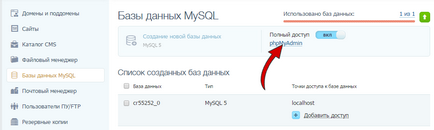
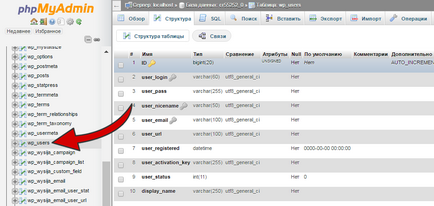
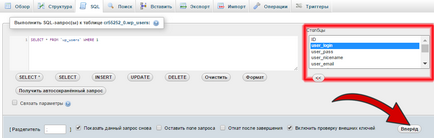
У вікні, в стовпці «user_login» під вкладкою «значення» вводите ваш новий логін. І в стовпці «user_pass» під вкладкою «значення» вводите ваш новий пароль. Після введення нових даних потрібно натиснути «вперед». Все, логін і пароль змінені:
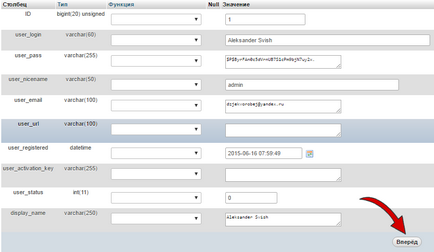
Змінити логін і пароль WordPress набагато зручніше безпосередньо в адмінці WordPress, тому я рекомендую користуватися першим способом. Тепер ви знаєте, як змінити логін і пароль адмінки WordPress.